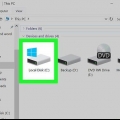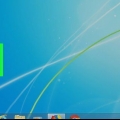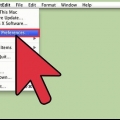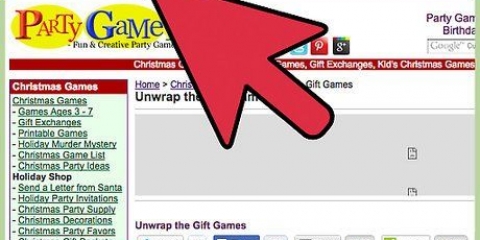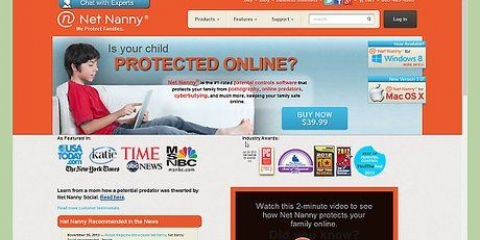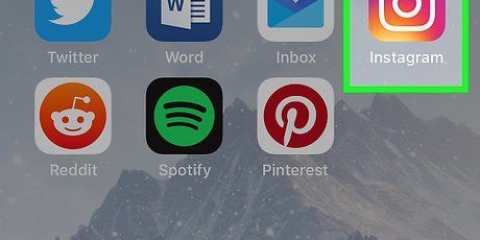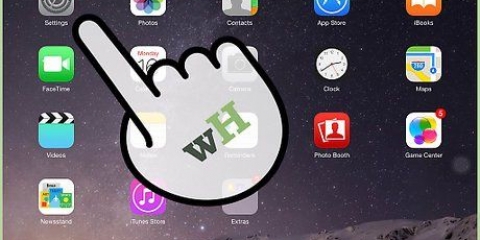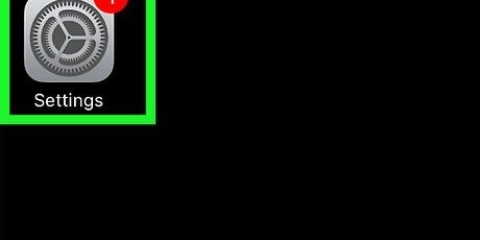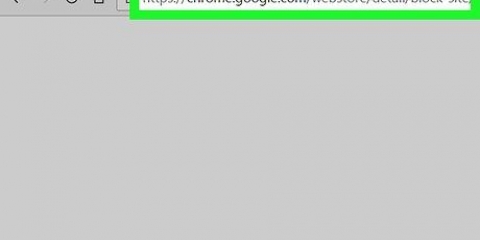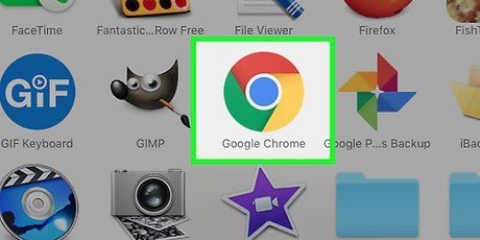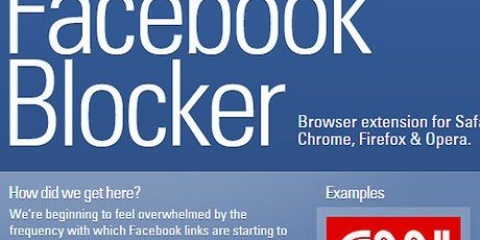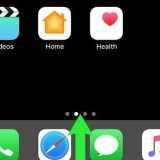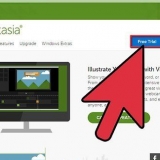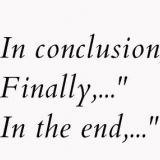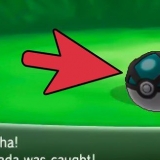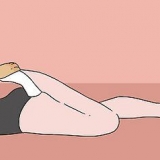klik op ☰ klik op Byvoegings Soek vir Block Site. klik op Opsies of Voorkeure Blaai af na jou lys van geblokkeerde webwerwe en soek die webwerf wat jy wil deblokkeer. klik op X regs van die webwerf.
















Met Block Site kan jy regskliek op `n leë plek in `n webwerf en dan klik Blokkeer hierdie domein in die kontekskieslys, om die webwerf by die lys van Blokwerf te voeg. U kan Blokwerf tydelik blokkeer deur te klik Deaktiveer regs van Block Site in die Byvoegings-afdeling.
Blokkeer en deblokkeer webwerwe in firefox
Inhoud
Hierdie tutoriaal sal jou leer hoe om `n webwerf in jou Firefox-blaaier te blokkeer. Alhoewel daar geen ingeboude manier is om dit deur Firefox se instellings te doen nie, kan jy die `Blokkeer werf`-byvoeging gebruik om dit te doen. Met dieselfde byvoeging kan jy die webwerwe wat jy voorheen geblokkeer het op `n later stadium deblokkeer, as jy wil. As jy `n webwerf wil deblokkeer wat jy nie in die eerste plek geblokkeer het nie, het Firefox `n ingeboude Skynprivaatnetwerk wat jy kan gebruik met `n bestaande Skynprivaatnetwerk-intekening, of gebruik `n instaanbedienerwebwerf.
Trappe
Metode1 van 3:Blokkeer en deblokkeer bladsye met Block Site

1. Maak Firefox oop. Dit is die ikoon met `n blou aardbol omring deur `n oranje jakkals.

2. Gaan nadie installasiebladsy van Block Site. Block Site is `n ligte byvoeging om webwerwe in jou Firefox-blaaier te blokkeer.

3. klik opVoeg by Firefox. Dit is `n groen knoppie bo-aan die bladsy.

4. klik opOm aan te las wanneer aangedui. Jy sal dit in die boonste linkerhoek van die bladsy sien.

5. klik opOK. Block Site sal in jou Firefox-blaaier geïnstalleer word.

6. klik op☰. Jy sal hierdie knoppie in die regter boonste hoek van die Firefox-venster sien. `n Aftrekkieslys sal verskyn.

7. klik opByvoegings. U sal hierdie opsie in die middel van die aftreklys vind. Firefox se Byvoegingsbladsy maak oop.

8. Vind die Blokwerf-ikoon. Dit lyk soos `n kettingskakel en `n rooi `geen betreding`-teken. Jy sal dalk af moet blaai om dit te vind.

9. klik opOpsies. Hierdie knoppie kan gevind word aan die regterkant van die Blokwerf-ikoon.
Op `n Mac, klik Voorkeure.

10. Rollees af en klik op die veld `Voeg domeine handmatig by blokkeerlys by`. Jy sal hierdie volgende veld onderaan die bladsy vind.

11. Voer die adres van `n webwerf in. Voer `n webadres in, en moenie die `www.`en`.com` (of `.org` of watter domein die webwerf ook al het) van die webwerf.
Byvoorbeeld: om Facebook te blokkeer, tik www.facebook.com.

12. klik op+. Dit kan regs van die teksveld gevind word. Dit sal onmiddellik die webwerf, saam met die bladsye wat daaraan gekoppel is, by die lys van werwe om te blokkeer voeg.
Herhaal hierdie proses vir ander werwe wat jy wil blokkeer.

13. Deblokkeer webwerwe op Block Site se lys. As jy besluit het jy wil `n voorheen geblokkeerde werf gebruik, doen die volgende:

14. Probeer weer toegang tot `n onlangs gedeblokkeerde werf kry. Klik op die adresbalk bo-aan die Firefox-venster om die inhoud te kies, tik dan die adres in van die webwerf wat jy sopas gedeblokkeer het en druk ↵ Tik in. As alles goed gaan kan jy nou weer die webwerf oopmaak.
As jy nie die webwerf kan oopmaak nie, moet jy eers Firefox toemaak en dit weer oopmaak.
Metode 2 van 3: Deblokkeer werwe met `n instaanbediener

1. Maak Firefox oop. Dit is die ikoon met `n blou aardbol omring deur `n oranje jakkals.

2. Maak die HideMe .-webwerf oop. Gaan na https://versteek.my/en/proxy in jou blaaier.

3. Voer die webadres van `n webwerf in. Tik die adres van `n geblokkeerde webwerf in die `Voer webadres` tekskassie in die middel van die bladsy in.
Jy kan ook `n land kies deur op die `Proxy-ligging`-aftreklys te klik en dan op `n ander land in die gevolglike kieslys te klik.

4. klik opBesoek anoniem. Dit is die geel knoppie onder die tekskassie. Dit sal die webwerf laai.

5. Blaai deur die webwerf. Sodra die webwerf gelaai is, behoort jy dit te kan gebruik soos jy gewoond is. Hou egter in gedagte dat u webwerf se laaityd waarskynlik aansienlik stadiger as gewoonlik sal wees.
Metode 3 van 3: Deblokkeer webwerwe met `n VPN

1. Maak Firefox oop. Dit is die ikoon met `n blou aardbol omring deur `n oranje jakkals.

2. Klik op die☰. Dit is die knoppie in die regter boonste hoek van die Firefox-venster. As u daarop klik, sal `n aftreklys verskyn.

3. klik opOpsies. U sal hierdie opsie in die middel van die aftreklys vind. Die Instellings-bladsy maak oop.
Op `n Mac- of Linux-rekenaar, klik Voorkeure.

4. Klik op die bladAlgemeen. Jy kan dit aan die linkerkant van die bladsy vind.

5. Rollees af tot by die `Network Proxy`-afdeling. Hierdie groep is onderaan die `Algemeen`-bladsy van Instellings geleë.

6. klik opInstellings …. Dit is aan die regterkant van die "Network Proxy"-opskrif.

7. Gaan die `Handmatige proxy-konfigurasie`-radioknoppie na. Jy sal hierdie opsie meer bo-aan die venster sien.

8. Voer die adres van jou VPN in. Tik die netwerkadres van jou Skynprivaatnetwerk in die `HTTP Proxy`-blokkie.
As jy nie `n VPN-diensintekening het nie, moet jy eers vir een inteken.

9. Kies `n poort. Tik die poort van jou VPN in die `Port` tekskassie.

10. Merk die blokkie `Gebruik hierdie instaanbediener vir alle protokolle`. U sal hierdie opsie onderaan die teksveld `HTTP Proxy` vind.

11. klik opOK. Firefox sal nou jou VPN se adres gebruik om internetverkeer te herlei, wat die meeste webwerwe (insluitend administrateur-geblokkeerde webwerwe en streekwebwerwe) in jou Firefox-blaaier behoort te deblokkeer.
Wenke
Waarskuwings
- Daar is geen manier om jou Firefox-uitbreidings met `n wagwoord te beskerm nie, so enigiemand met toegang tot die Byvoegingsbladsy kan dit deaktiveer of verwyder.
Artikels oor die onderwerp "Blokkeer en deblokkeer webwerwe in firefox"
Оцените, пожалуйста статью
Gewilde